Ko želite prostoročno risati v Adobe Illustratorju, vam bodo pri tem pomagala različna orodja. V tem vodiču se boste naučili, kako učinkovito uporabiti ta orodja za uresničitev vaših ustvarjalnih idej. Ne glede na to, ali želite ustvariti preproste oblike ali kompleksne risbe, vas ta vodič vodi skozi najpomembnejše funkcije in nastavitve, ki jih morate upoštevati.
Najpomembnejše ugotovitve
- V Illustratorju obstajajo različna orodja za prostorno risanje: čopič za kaplje, barvni svinčnik in orodje za oblikovanje.
- Lahko prilagodite debelino črte, stopnjo glajenja in druge lastnosti konice orodja, da dosežete zanimive učinke.
- Prav tako je mogoče barve spreminjati naknadno in urejati črte, da dosežete želene rezultate.
Korak-za-korak vodič
Začnimo z različnimi čopiči v Illustratorju.
Za uporabo čopiča za kaplje kliknite na skupino čopičev na levi strani. Izberite čopič za kaplje in začnite risati. Opazili boste, da se vaša risba samodejno vektorizira.
Ko potegnete črto, se ta avtomatično pretvori v vektorski format, kar vam daje veliko svobode pri risanju. Risbo lahko kadarkoli izbrišete z funkcijo Razveljavi, če vam kaj ni všeč.
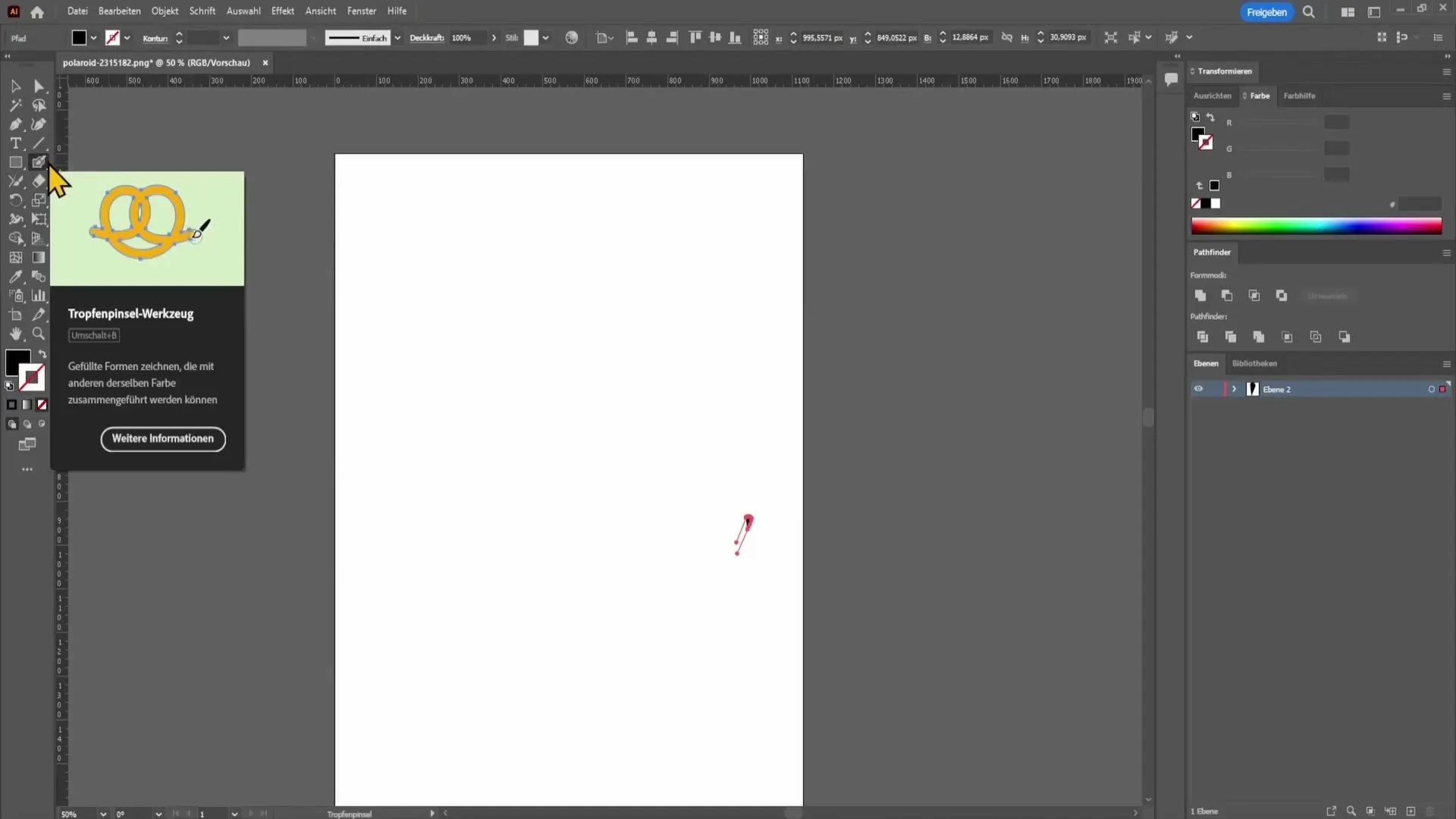
Orodje čopič vam omogoča izvedbo številnih nastavitev. Na primer, lahko določite stopnjo glajenja svoje črte. Visoka glajenje zmanjša tresenje in poskrbi, da vaša črta izgleda bolj čista. Če premaknete drsnik v skrajni levi položaj, boste videli, koliko gibanja ostane v vaši risbi.
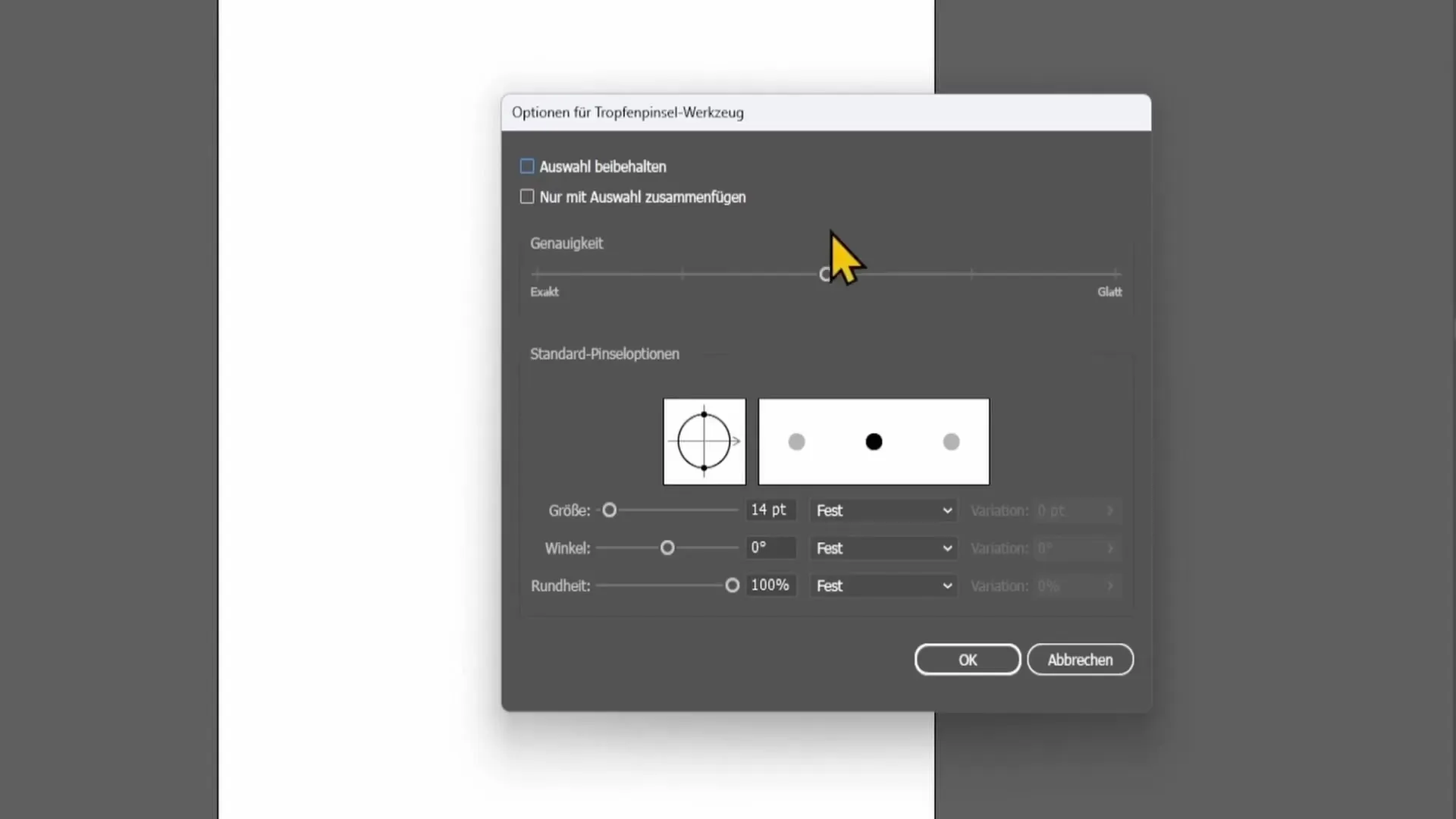
Po drugi strani, če premaknete drsnik glajenja navzgor, bo črta veliko bolj gladka. To je še posebej koristno, če si želite natančno predstavitev.
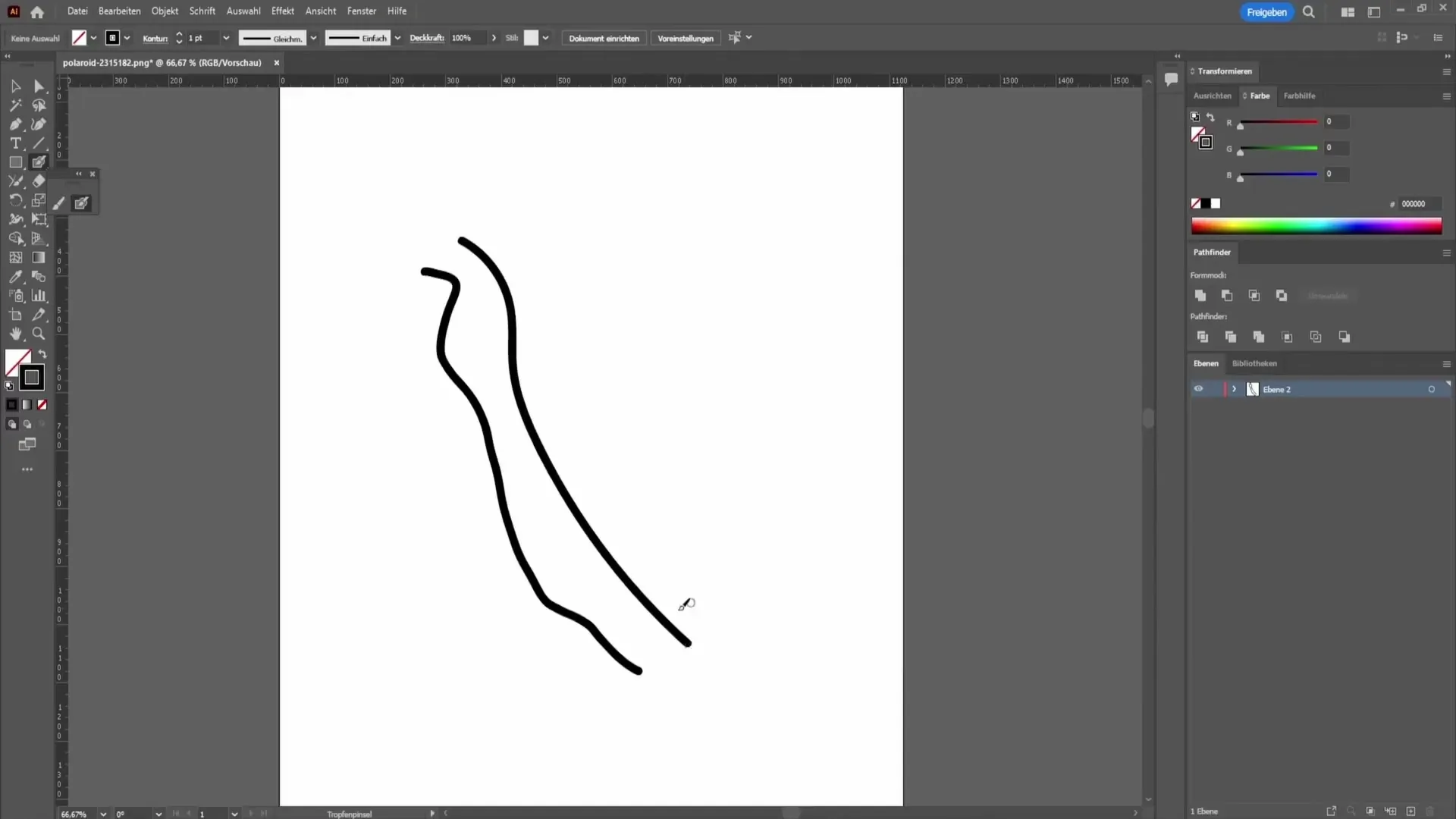
Poleg tega lahko prilagodite velikost čopiča in eksperimentirate z okroglostjo. Zmanjšana okroglost lahko privede do učinka kaligrafije.
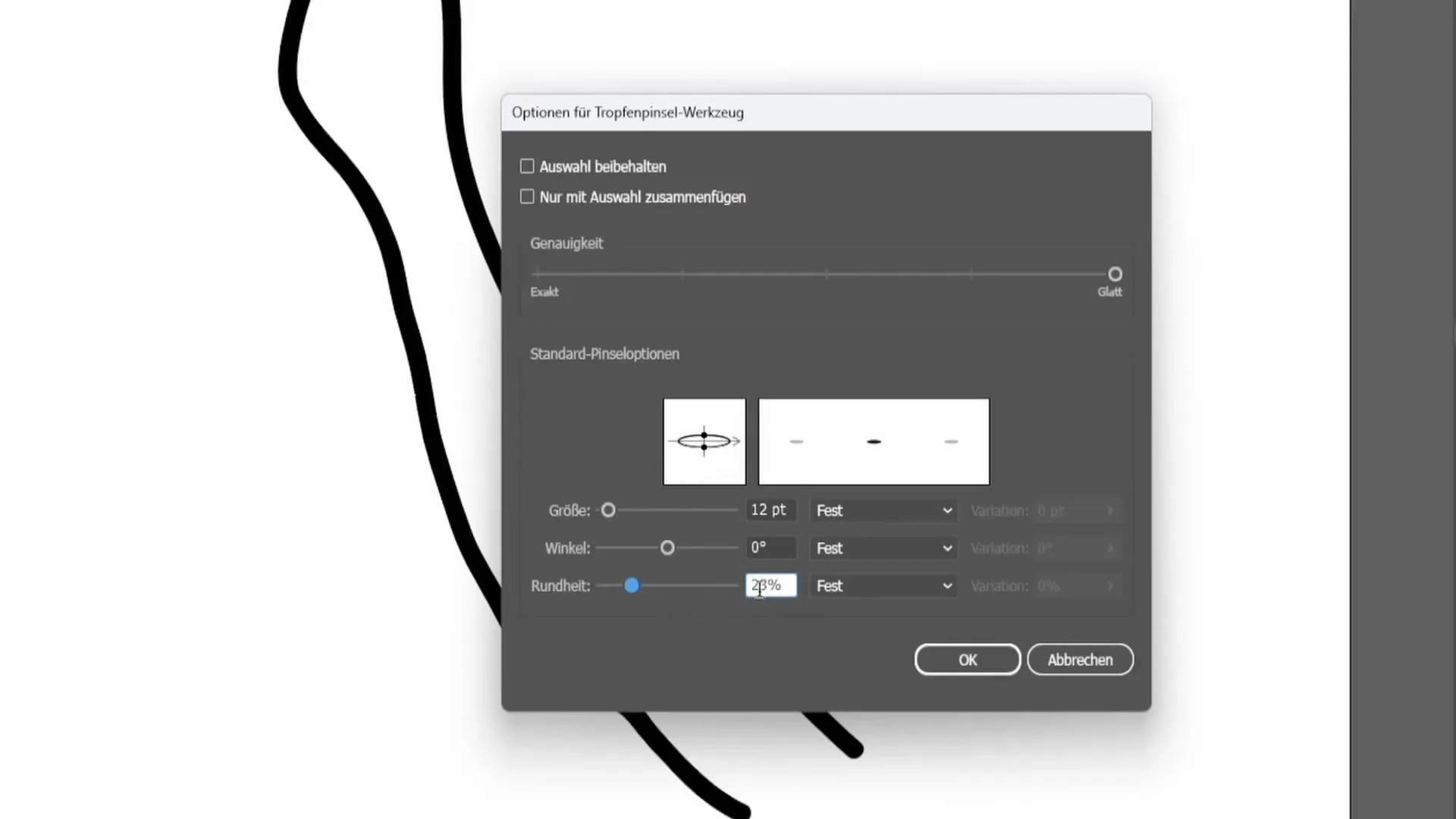
Ko spreminjate kot čopiča, lahko ustvarite različne zanimive risbe. Orodje za čopič je še posebej učinkovito, če uporabljate grafično tablico, saj lahko tako uresničite različne stopnje pritiska in nagibanja pri risanju.
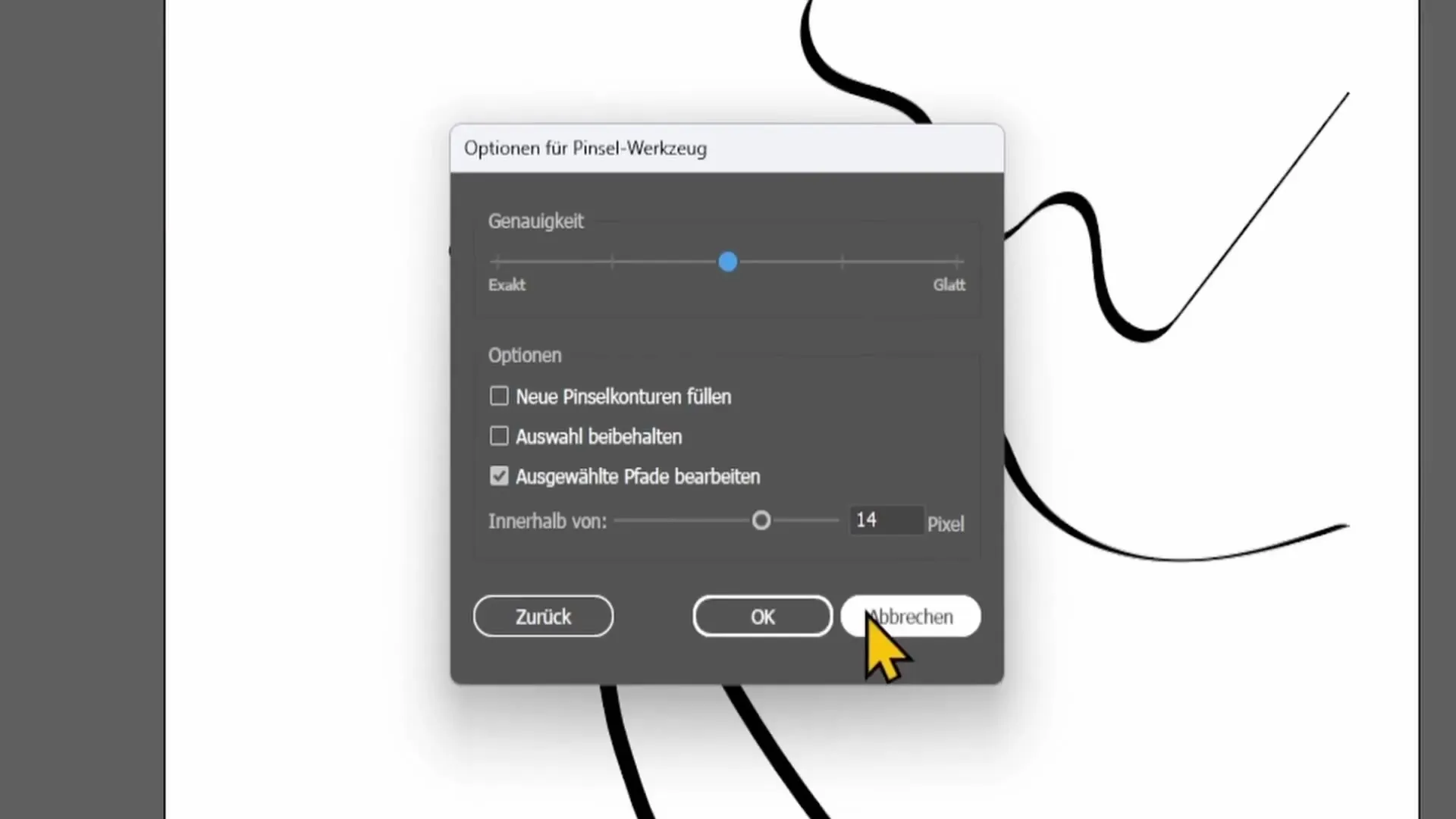
Zdaj si poglejmo orodje buntstift. Če ga želite uporabiti, izberite skupino barvic na levi strani. To orodje deluje podobno kot orodje za čopiče, vendar ponuja drugačne učinke. Z enim preprostim potegom lahko rišete različne črte.
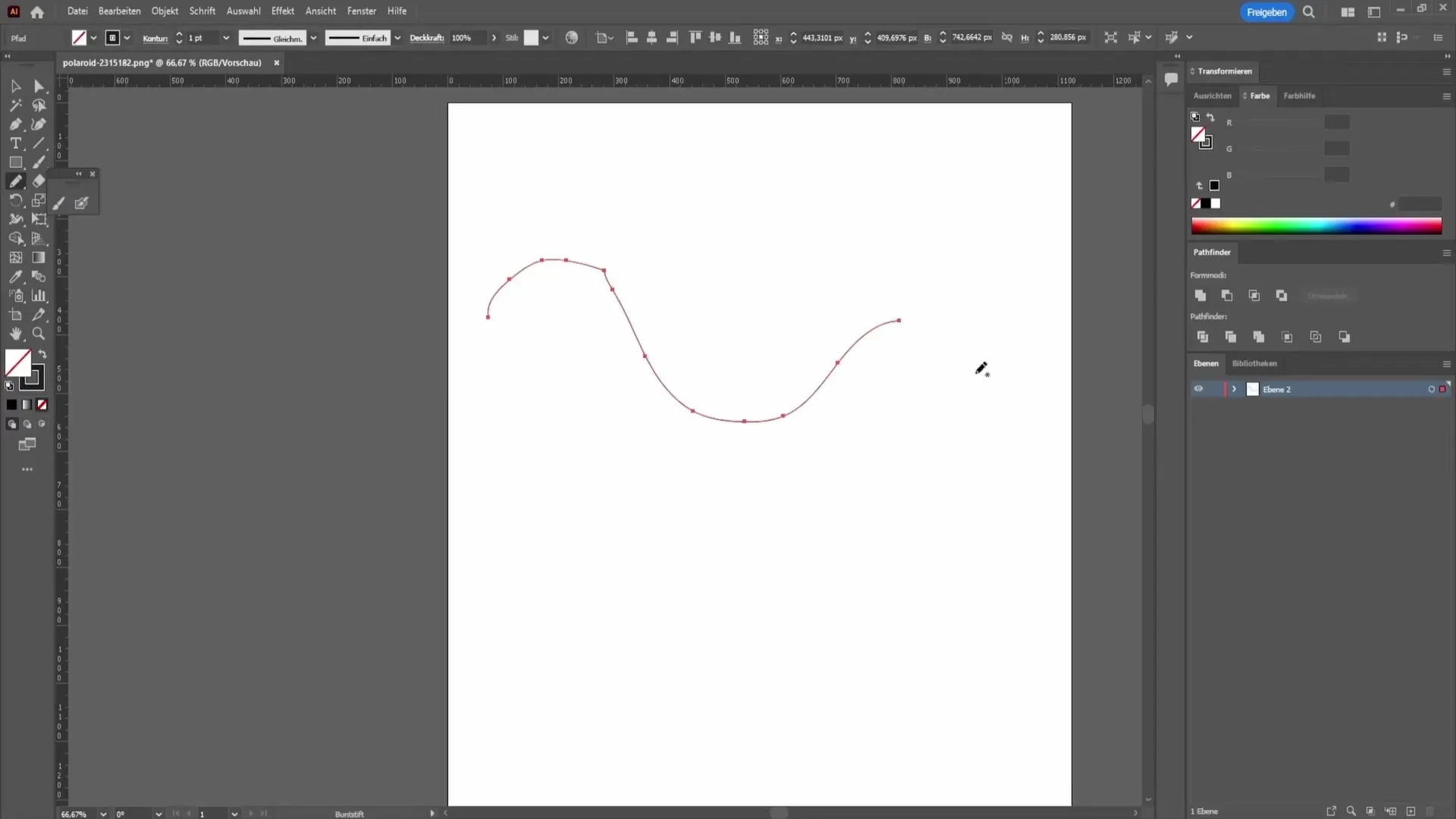
Če vam debelina črte ni všeč, jo lahko prilagodite, tako da spremenite barvo in konturo zgoraj na levi strani menija.
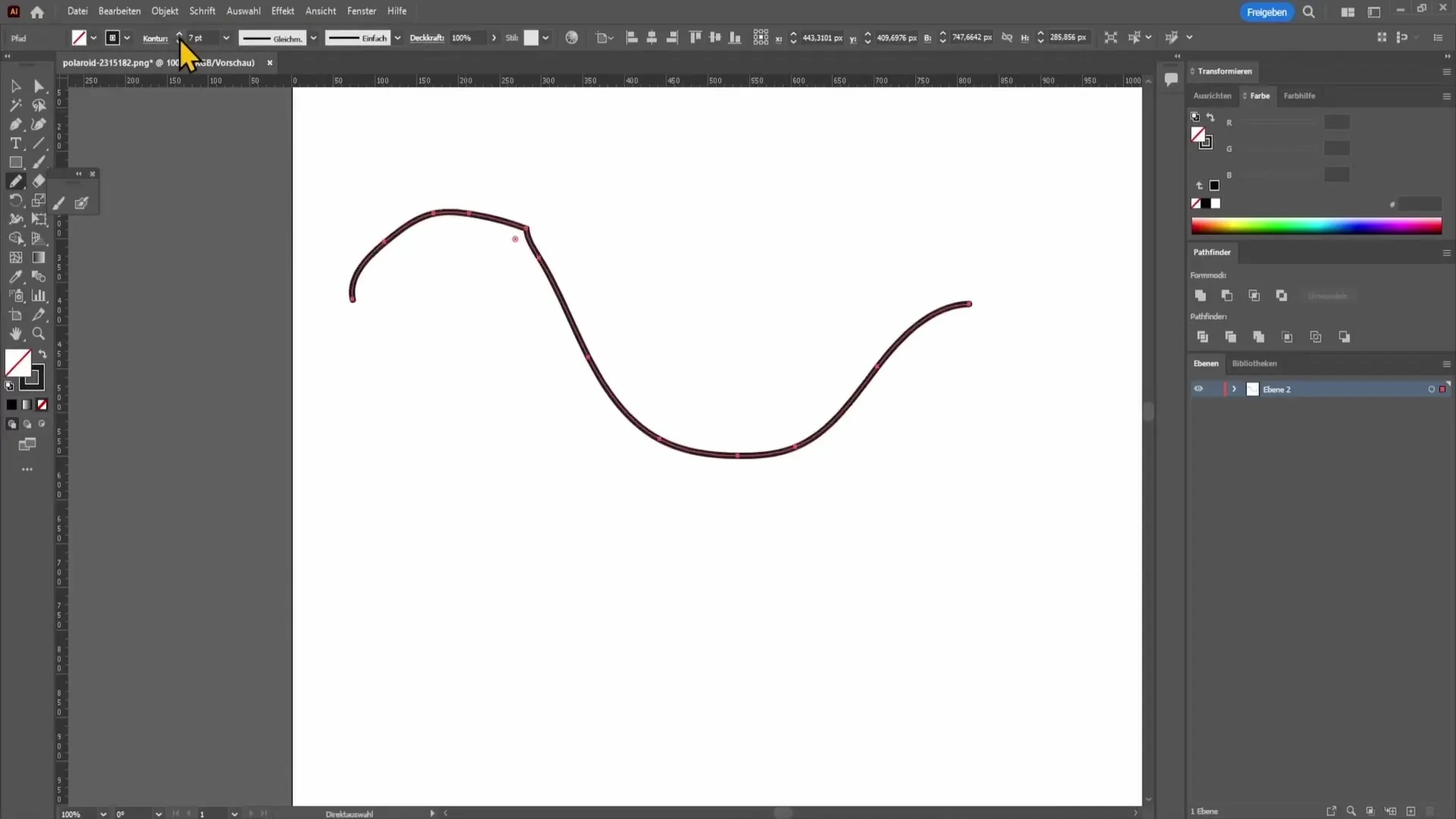
Če imate več linij, ki jih želite spremeniti, lahko z držanjem tipke Ctrl povlečete izbirno polje, da označite več linij naenkrat. Nato lahko barvo za te označene linije spremenite na levi strani.
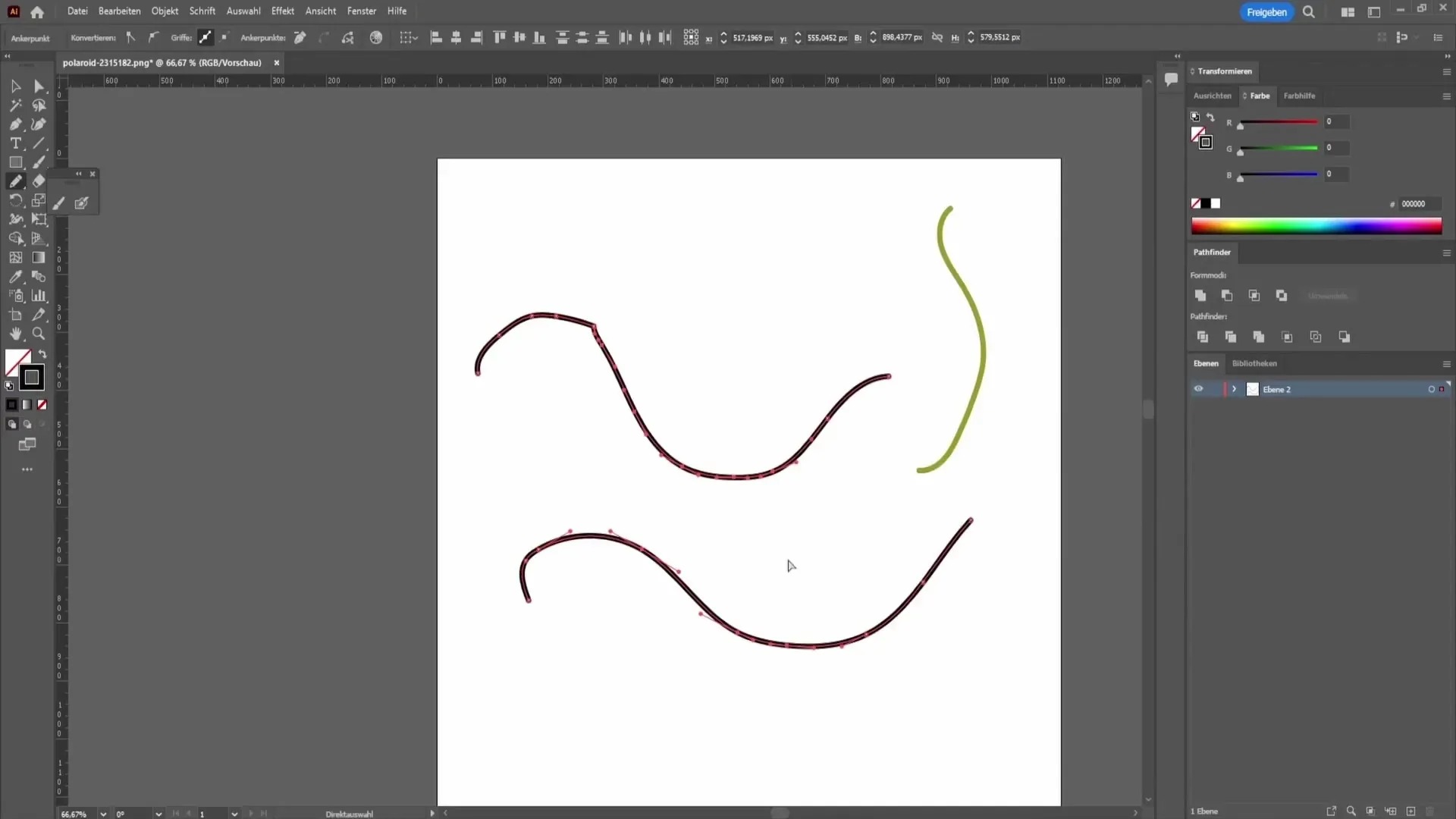
Orodje buntstift vam ponuja številne druge možnosti. Na primer, lahko kasneje spremenite smer svoje narisane črte, kar vam prinaša več prožnosti.
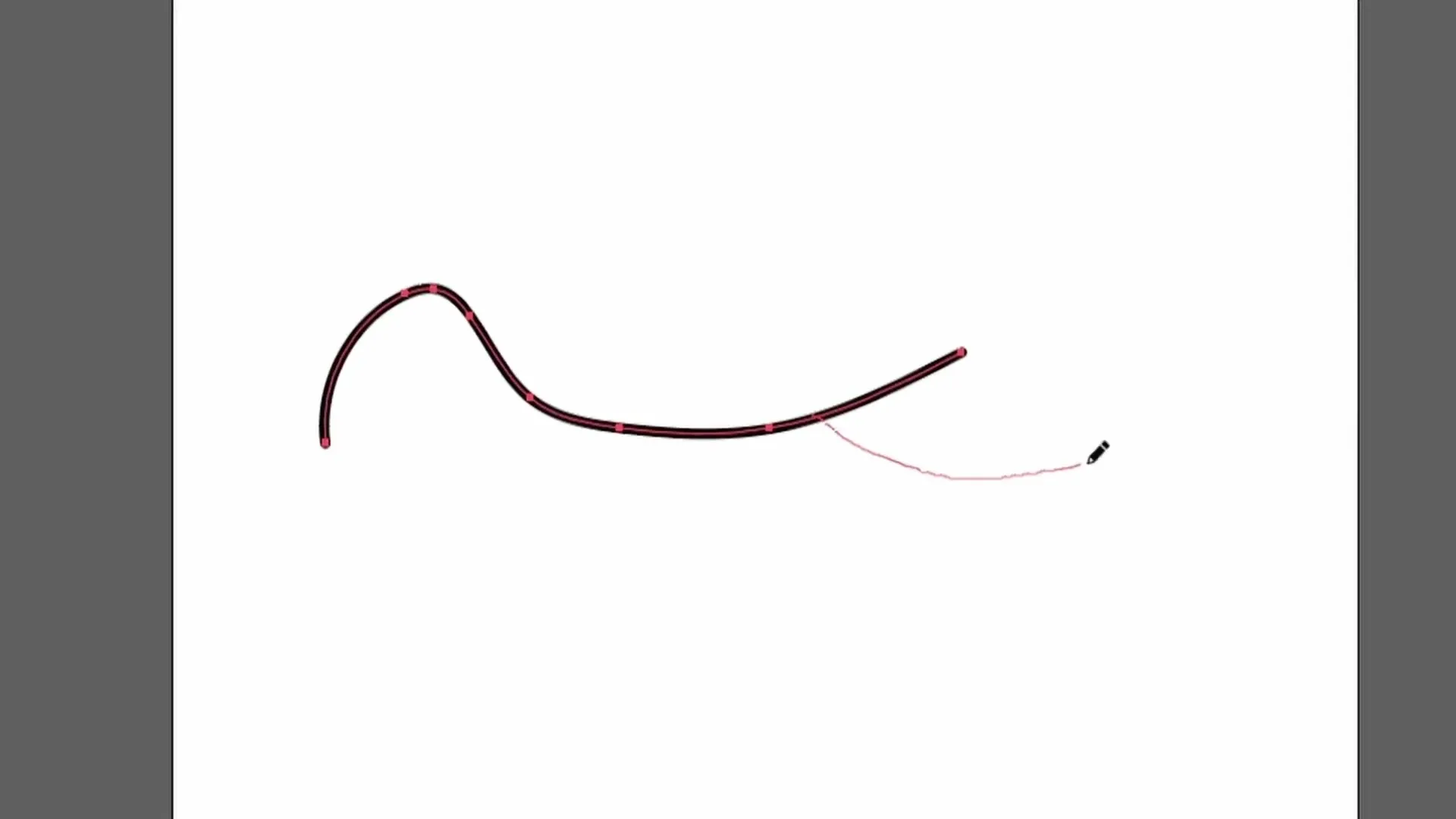
Ob buntstiftu obstajajo tudi druga uporabna orodja v Illustratorju. Možnost za izboljšanje vaših linij je orodje za glajenje. Z njim lahko preko obstoječih linij potegnete, da jih zgladite in jim dodate zadnjo potezo.

Orodje za brisanje ti omogoča, da enostavno odstraniš neželene dele svoje risbe. Še posebej, če delaš s kompleksnimi oblikami, ti lahko zelo pomaga.
Še eno uporabno orodje je orodje za združevanje. S tem lahko povežeš več linij, da ustvariš zaprte oblike. Izberi linije in uporabi orodje za združevanje, da jih povežeš skupaj.
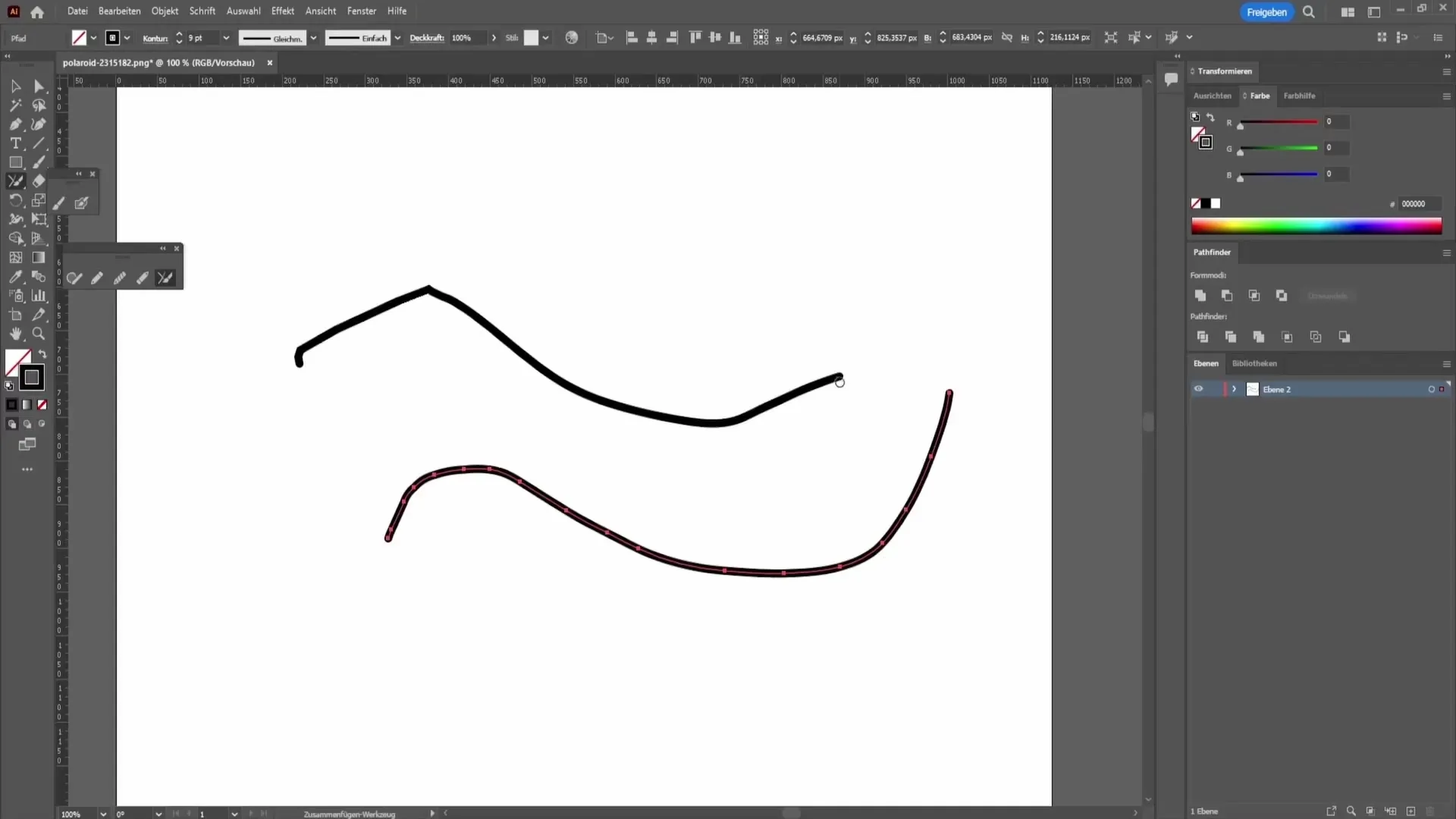
Povzetek
V tej vadnici si spoznal/a osnove risanja prosto roko v programu Adobe Illustrator. Od uporabe kapljičnega čopiča do orodja svinčnik - in različnih možnosti, ki so ti na voljo, da izpopolniš svoje risbe - sedaj si pripravljen/a, da uresničiš svoje ustvarjalne ideje. Preizkusi različna orodja in ugotovi, kateri učinki ti najbolj ustrezajo.
Pogosto zastavljena vprašanja
Kakšna je razlika med kapljičnim čopičem in orodjem svinčnik?Kapljični čopič je primeren za vektorizirano risanje prosto roko, medtem ko orodje svinčnik ustvarja tanjše, manj vektorske linije.
Kako spremenim barvo risbe kasneje?Označi linije, pritisni tipko Control in spremeni barvo v meniju na levi strani.
Kako lahko kasneje zgladim linije?Uporabi orodje za glajenje, da preideš čez obstoječe linije in jih zgladiš.
Ali lahko spremenim smer svojih linij kasneje?Da, s orodjem svinčnik lahko kasneje prilagodiš smer svojih linij.
Kako združim več linij v eno samo obliko?Izberi željene linije in uporabi orodje za združevanje, da jih povežeš skupaj.


